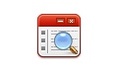软件标签:XYplorer
XYplorer是可以完全替代Windows资源管理器的软件,其功能、运行、速度、安全等各个方面都能够完全替代自带的文件管理器,有了它您的效率将成倍提升,您可以将它设置为默认文件管理,这样它就能取代 Windows 资源管理器来进行使用,各种文件相关操作都能够轻松快速完成,具有一系列高级功能,比如标签式浏览、超快的文件搜索、多功能预览、双窗格窗口等等,还能够通过一些独特的方法来自动执行一些重复性的任务,有效节省您的时间以及精力,全新破解版,含注册机,欢迎有需要的朋友来本站下载体验!~
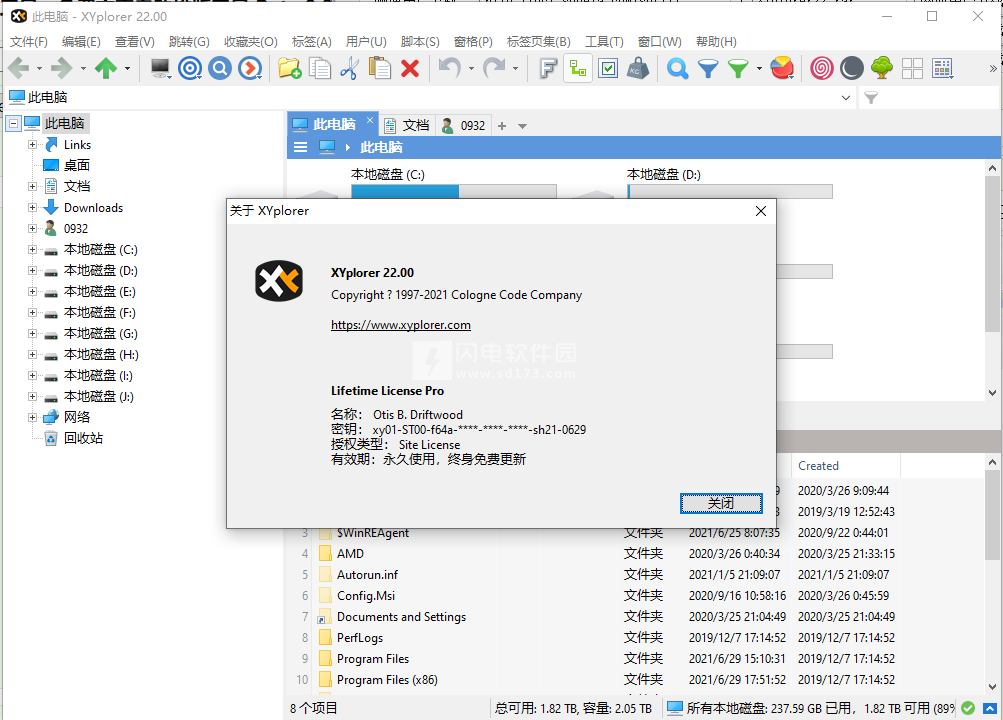
功能特色
一、主要接口组件和核心功能
几乎所有元素都可以隐藏。
1、标签式浏览:拥有无限数量的标签,使文件夹之间的跳转成为一键式的事情。重命名选项卡,拖移它们,隐藏它们,锁定它们,将文件拖放到选项卡标题上......选项卡单独和会话之间记住它们的配置,并且在选项卡开关上保留多个选择。
标签集:您可以保存和加载任意数量的标签集。
双窗格:将两个文件夹的内容并排(水平或垂直),并在窗格之间舒适安全地移动或复制您的文件。两个窗格都是可选的多选项卡,可以垂直或水平排列。
2、在标签中搜索:您经常在系统中搜索过去24小时内添加的文件吗?您很快需要一个包含您姓名的所有文本文件的列表?只需单击一下,“查找选项卡”即可完成此任务或任何其他搜索任务!
3、在地址栏接受不只是文件夹,也文件,脚本,过滤器和搜索条件。是的,您可以直接在地址栏中输入搜索模式。简单的说”?”位置和搜索模式之间(允许使用布尔运算符和正则表达式)。
此外,还有革命性的6键导航、4键导航和鼠标点击导航。
4、该树和列表提供一套独特的高亮选项,以增加视觉的抓地力。突出显示文件夹、盒装分支、最喜欢的文件夹加粗、突出显示重点行、突出显示排序列、彩色网格……所有颜色都可以完全自定义。文件和文件夹有可配置的颜色编码。还有精彩的Tree Path Tracing™。
5、目录:您最喜欢的位置位于某些高度嵌套的结构深处?把它们抬到水面!您当前的项目迫使您反复从硬盘(或LAN)的一端骑到另一端?将这些末端加入目录类别的平面层次结构中,并将它们的相互距离减少到18像素!这意味着您可以轻松一键访问最常用的文件夹,同时保持同步的树形视图!顺便说一句,您还可以将东西放到目录的项目上:文件管理不能再酷了!
6、面包屑条:您可以在每个窗格中都有一个面包屑条。它显示当前选项卡的完整路径,并让您有效地导航整个文件系统。
7、信息面板:底部的可隐藏选项卡式面板提供对信息(文件属性和预览)和操作(查找文件、报告)的快速访问。
如果您需要快速友好的图像浏览器、声音浏览器或视频浏览器,这里有:即时、一键式图像预览(包括PNG、JPEG、GIF(包括动画GIF)、TIFF、TGA、ICO和照片格式,如CR2、CRW、DCR、DNG、ERF、FFF、MEF、MRW、NEF、NRW、ORF、PEF、RAF、RAW、RW2、RWL、SR2、SRF、SRW、X3F等,具体取决于您安装的编解码器,使用高质量重采样进行缩放)、音频(包括WAV、MP3、OGG、APE等)和视频(MPG、AVI、MOV、QT、VOB、TS、WMV等......不要忘记FLV/YouTube)文件,显示详细的媒体信息。
8、查找文件:XYplorer具有强大的功能和惊人的速度的高端搜索引擎。它完全支持布尔逻辑、高级模式匹配、正则表达式、布尔正则表达式(任意数量正则表达式的布尔组合)、全词和模糊匹配、内容搜索(在文件中查找文本字符串,支持通配符)、多位置搜索,重复文件查找器等等...
这是一个未编入索引的搜索,因此您的搜索结果始终是最新的。
您可以将当前的搜索设置保存到搜索模板或查找选项卡中,以便以后一键重复使用。对于复杂的搜索模式或分布式搜索位置非常方便。
直观搜索:最近,很多Windows用户对Vista/Win7/Win8的搜索感到沮丧。嗯,XYplorer的搜索工作原理正如您在XP中所知道的那样:输入搜索词,按“立即查找”,然后找到您要查找的内容!这很容易,因为您已经知道如何去做。
9、可配置工具栏:一个可配置的工具栏,其中大多数按钮都有特定的右键单击菜单。此外,许多按钮具有下拉菜单
在工厂按钮之上,您可以获得自定义工具栏按钮,您可以在其中定义按钮的外观以及按下时的作用。并且,可选地,可以滚动工具栏。
10、浮动预览:浮动预览,通过F11快速切换,在非模态预览窗口中显示当前文件,其大小和绝对屏幕位置存储在会话之间。它支持所有类型的图像,以及HTML、PDF、MPEG、DWG等的快照预览,您的系统可以为其生成缩略图。调整窗口大小会实时调整预览的大小。
Floating Preview支持Mouse Down Blow Up和透明图像的透明网格。
二、它是便携式的!
XYplorer是一个便携式文件管理器。它不需要任何安装,将所有配置数据存储在应用程序数据文件夹中,并且运行它不会更改您的系统或注册表。随身携带并从U盘启动。文件管理去。
三、多级撤消/重做
XYplorer为您提供多级撤消/重做文件操作移动、复制、重命名、删除和新建。最多可记录100个用户操作,并可随时撤消。它们甚至会在会话之间被记住,因此您可以在今天修复昨天破坏的内容。
四、后台处理
由于后台处理,您可以继续在XYplorer中工作,同时在后台处理繁重的复印作业。
五、排队文件操作
后台文件操作可以有选择地顺序处理(在队列中),这通常比并行处理它们高效得多。
启用排队后,连续操作按顺序排列并一个接一个完成。例如,如果您启动一项作业,例如复制操作,而另一个作业仍在进行中,则新作业将被延迟,直到另一个作业完成。这也称为异步复制。
无需排队,后台文件操作是并行处理的。并行处理的效率可能非常低,并且可能会因为过度的磁头移动而给硬盘带来不必要的压力。
六、迷你树™
迷你树仅显示您实际使用的路径。你可以称之为树形历史。它使浏览速度非常快(即使是嵌套很深的子文件夹也是即时的),它使树小得可笑,并且让您感觉自己重新获得控制,因为您只查看实际使用的文件夹,而不是被所有人雪崩多年来积累在您的驱动器上的文件夹。
七、基于标签的文件管理
XYplorer支持将几乎任何大小和数量的单个标签、标签和注释分配给任何文件和文件夹(不仅仅是媒体文件)。
八、热门列表
Ctrl+H会弹出Hotlist,这是您历史的智能界面,旨在以一种尽可能轻松地快速返回您最近去过的地方的方式呈现历史。如果你体验过一次,你就再也不想错过了……
九、面包屑菜单
Ctrl+Backspace会弹出一个不占用屏幕空间的面包屑(它是一个弹出菜单),是100%键盘驱动的,并且可以相对于您的当前位置上下移动(后者基于最近的历史记录)。
十、拖放文本到文件
您可以将任何其他应用程序中的可选文本或数据块拖放到XYplorer中的文件夹中,在那里它会根据内容自动转换为*.txt文件或*.rtf文件。另一个仅限XYplorer的功能。
十一、丢弃消息到文件
从Outlook和Outlook Express拖放邮件和附件,并将它们保存到具有自动创建的模板配置名称的文件中!
十二、可自定义的键盘快捷键
您可以获得用于六百多种功能的可自定义键盘快捷键。
XYplorer的所有键盘快捷键均已在出厂默认情况下分配,但您可以根据需要完全(重新)分配它们。您可以将Ctrl/Shift/Alt的任意组合(包括无)与板上的几乎任何键结合使用,并且可以根据需要为每个功能分配任意数量的不同快捷键。快捷方式保存在可以在用户之间分发的单独文件(应用程序数据路径中的ks.dat)中。
“自定义键盘快捷键”对话框严格遵循Windows应用程序中此类界面的实际标准,因此您会立即找到自己的方法。有一些有用的补充:每个功能都有一个简短的描述性文本,您可以创建一个包含各种布局中的所有当前快捷方式和命令的“备忘单”。
十三、搜索长文件名
某些应用程序无法处理超过256个字符的文件名。为避免文件名过长的问题,您需要一种方法来查找此类文件(并重命名它们,或移动它们以缩短其路径)。在XYplorer中很容易:按F3打开Quick Search,然后输入以下内容:
长度:>256/r
它将生成名称长度超过256个字符的所有项目(在当前路径下)的列表。仅供参考,/r开关使其成为递归搜索(即包括子文件夹的搜索)。请注意,您可以在列表中显示一列“Len”,该列显示每个文件名的实际长度(请参阅下一段)。
十四、文件名长度列
可选的“Len”列显示文件列表中每个文件名(包括完整路径)的字符长度。现在,您可以轻松地发现在刻录CD-ROM时可能会出现问题的过长文件名。
十五、重命名时排除扩展名
重命名文件时,重命名框中的预选文本将不包括扩展名。一个聪明的小功能,但非常有用,因为当您重命名文件时,您几乎从不想更改扩展名,对吗?
十六、批量重命名
在每个文件的上下文菜单中,您可以找到丰富的重命名选项。
所有批量重命名操作都带有详细的预览,包括可能的冲突检测。
请注意,多级撤消/重做还包括批量重命名。
十七、重命名而不自动排序
重命名后,您可以让照片或音乐文件(或其他任何文件)保持在同一位置,直到您手动刷新视图。只需取消选中“重命名后立即列出度假村”选项,就不会发生自动排序。
十八、手动排序
您可以通过将项目拖动到新位置来直接操纵项目的显示顺序。这也称为任意排序。与批量重命名操作一起使用非常有用。
十九、用户定义的命令(UDC)
以最用户友好的方式编写您的个人文件管理例程。转到、打开、打开方式、复制到、移动到、重命名……将这些任务包装到UDC中,并让它们神奇地出现在新的“用户”菜单中。为他们提供引人入胜的字幕,并为他们分配键盘快捷键。UDC意味着:将您的日常工作减少到简单的按键操作!
当然,UDC的数量没有限制,它们在会话之间保留,并且它们在计算机之间是可移植的。与往常一样,这里不涉及注册表。
二十、脚本编写
高级任务的高级解决方案。花一次时间(编写脚本),之后永远节省时间(使用脚本)。那这个呢:
只需单击一下,即可创建一个完全格式化的HTML文档,其中包含您当前在文件管理器中查看的文件列表。
只需单击一下,即可在IMDB(Internet电影数据库)中查找当前选定文件的标题。
只需单击一下,即可转换当前所选文本文件中包含的所有变音。
只需单击一下,即可将您的数码相机SD卡的内容传输到按今天月份重命名的新文件夹中。
只需单击一下,即可将所有去年的.doc文件保存在名为doc_backup_07.zip的zip文件中。
无缝TeraCopy集成。
不使用浏览器从互联网下载特定文件。
打开剪贴板中包含的第一个URL。
将计算机上的任何文件复制到“此处”(到当前工作目录)。
二十一、便携式文件关联™
XYplorer让你的双击便携!它可以独立于Windows注册表中定义的全局文件关联来维护任意数量的私有可移植文件关联。这些关联存储在应用程序的本地INI文件中,允许您使用自己的本地文件关联旅行。遵守拇指驱动器文件管理的承诺:家就是您双击的地方!
二十二、网上邻居、服务器管理
网络服务器可以在会话之间缓存和记住!这意味着:(a)服务器以光速加载;(b)已经通过地址栏进入的主工作组之外的服务器被记住并且不必再次进入;(c)您可以轻松地在网上邻居中添加/删除服务器,从而仅列出您日常工作中实际需要的服务器。
二十三、视觉过滤器
将可视过滤器应用于文件列表。通过声明简单的通配符模式(如*.txt)来控制您看到的内容。支持多种模式、反转和正则表达式。
可视化过滤器是针对每个选项卡的,并且与几乎所有XYplorer设置一样,在会话之间保留。
二十四、新项目菜单
一个完全便携且易于配置的“新项目”菜单,大大超越了资源管理器“新”菜单的可能性。由您决定在此菜单中列出哪些项目。
首先,您可以在名为“NewItems”的预定义应用程序文件夹中创建您自己选择的任何文件、文件夹或整个文件夹结构(有或没有内容)(编辑|新项目|转到新项目文件夹)。这些将用作创建新项目的来源。
启动时XYplorer扫描此文件夹并填充子菜单Edit|包含在此文件夹中找到的所有项目的新项目。
然后,只需单击这些菜单项之一,即可在当前位置创建文件、文件夹或文件夹结构的副本。这是一个“现在复制这里!”。相当节省时间。
二十五、丰富的文件操作™
“富文件操作”是用于复制(或移动)项目及其文件夹结构的标签。Rich Copy/Move是一项非常有用的功能,可用于归档搜索结果的特定子集。它使您能够将文件连同其文件夹结构一起复制/移动到目标,即在目标路径下自动创建所需的任何目录。您可以在原始位置获得文件的完美图像。
请注意,您只能在拖放上下文菜单中找到Rich Copy/Move Here命令。要进行Rich Copy,请使用鼠标右键将所选文件从查找结果列表拖到Tree中的目标位置:放置时,弹出菜单将让您在正常操作和丰富操作之间进行选择。
当然,只有当您的文件查找包含子文件夹时,富文件操作才有意义,否则查找结果中不存在文件夹结构。
二十六、自定义拖放上下文菜单
使用鼠标右键删除项目将弹出一个包含各种有趣命令的上下文菜单
像命令备份这里,将这里新子文件夹,在这里复制到新的子文件夹,复制到此处为...,创建文件夹(S)在这里,在这里建立分公司(ES)(也称为“复制文件夹结构”),创建快捷方式(s)Here、Extract Here、Zip Here和Go to Dragd Item可以实时节省时间。对于许多用户来说,它们是XYplorer中最常用的一些命令。
请注意,您可以在此处切换此菜单:配置|菜单、鼠标、安全|上下文菜单|自定义拖放上下文菜单。
二十七、日期格式“年龄”
修改日期、创建日期和访问日期显示在文件列表的右侧。可选择使用独特的Age格式,它会立即告诉您文件的年龄(而不是它的出生时间)。
二十八、目录打印和报告
生成各种文件系统报告、弹出窗口、剪贴板、文件或打印机。我们在这里讨论的是一键式目录打印输出,就在信息面板(F12)的“报告”选项卡中。
二十九、带有缩略图的详细信息™(又名“带有详细信息的缩略图”)
XYplorer提供了一个特殊的列表视图,它可能正是您所期待的:详细信息视图中的缩略图列。
请注意,缩略图的大小是可配置的,更好的是,缩略图支持鼠标向下爆炸(见下文)。
顺便说一下,在XYplorer中缓存的缩略图在大小和持续时间上是没有限制的。缓存一次,您的缓存将永远存在。并且可以缓存各种缩略图:图像、电影剧照、PDF等。
三十、Mouse Down Blow Up™
缩略图、图块、文件图标和图像预览都支持独特的“鼠标向下放大”(MDBU)功能:只需在缩略图(图块、图标、预览)上按住鼠标左键,即可弹出原始大小的图像)。弹出窗口准确放大到您按下鼠标的位置。如果图像比屏幕大,您可以在按住鼠标的同时移动鼠标来平移它。当您释放鼠标按钮时,弹出窗口消失。
Mouse Down Blow Up可以在Configuration|中配置预览|Mouse Down Blow Up(另见此处)和配置|缩略图。
对于动画GIF的缩略图,弹出窗口会立即显示动画。您还可以弹出TXT、DOC、DOCX等多种格式的文本内容,另见此处。
三十一、时间戳和属性戳
快速编辑所有选定文件的任何或所有文件日期(创建、修改、访问)或文件属性(例如只读、隐藏)。从12.50开始,时间戳支持毫秒甚至1/10微秒的分辨率。
三十二、排序和重命名文件
你完全可以控制。在菜单工具/配置/排序和重命名中轻松选择排序方式和方向。
三十三、其他特性
Zip Support允许您提取档案并向其中添加文件,包括通过粘贴和拖放操作。学到更多...
预览*.TGA(的Targa),*.DNG,和*.NEF文件。
已安装和已卸载的TrueType和Type-1字体文件的即时字体预览(显示详细的字体信息)。
Office文件(Vista/Win7除外)和HTML、MHT、PHP文件(包括可配置的服务器映射)的即时预览,带有打印选项。
即时显示每个选定文件的完整文件/版本信息。
支持图标覆盖(例如TortoiseSVN,一个Subversion客户端,作为Windows shell扩展实现)。
文件信息提示和MP3信息提示:当您将鼠标移到文件图标上时,会弹出大量文件信息(取决于文件类型和单个文件,最多35个字段!)。
特殊MP3服务:即时ID3v1.1-tag查看和编辑,加上自动文件名到ID3v1.1-tag例程。
您有一个Column-wise Selection Filter。这意味着您不仅可以例如通过输入“*.gif”来选择所有GIF,但“修改:*2007*”选择所有在2007年修改的项目,“类型:Vis*”选择以开头的类型的所有项目“视”。
所有文件的即时原始视图(ASCII和HEX),包括从二进制文件中提取文本(多年来市场上最快的)。
将整个目录(甚至目录树)的扩展文件信息导出为CSV格式的文件。
自动调整列:可选地,文件列表列宽会自动调整为它们的当前内容。只需勾选菜单Tools/Customize List/Autosize Columns。
即时字体大小调整:按住CTRL并滚动鼠标以快速更改应用程序的字体大小,以便在同一空间中查看更多信息或查看更多细节以放松您的眼睛。
支持用户帐户控制(UAC)(Vista及更高版本),包括按需提升。下面是提升提示的截图(德文Win7):
出色的Windows shell集成:文件关联、上下文菜单、拖放、通过剪贴板复制/剪切/粘贴文件、环境变量。以及shell上下文菜单中的一系列可选自定义命令,例如流行的“Move Up”:
高度可定制的文件大小和日期信息显示格式。
支持显示目录大小。许多人在资源管理器中缺少它,它是:每个文件夹的总大小,包括其所有内容,可以在文件列表中看到。您还可以选择显示每个文件夹中的项目数。
或者,对于每个文件和文件夹,使用的实际磁盘空间会立即显示。
从您停止的地方开始:记住上一个文件夹、排序顺序、滚动位置、列宽以及每个选项卡和跨会话的选定文件。
类似浏览器的历史功能。每个选项卡都有一个全局历史记录和一个单独的历史记录。
可以定义收藏夹和文件。
扩展上下文菜单:标准文件上下文菜单中添加了大量有用的命令,包括复制到、移动到、复制文件名和路径、复制文件属性、复制大/小图标、多文件重命名(可选择使用正则表达式)。
图标提取。
完全支持拖放和滚轮鼠标。
专为处理繁重工作而设计。
三十四、元特征
主要开发目标是创建、维护和改进可节省您的时间、精力和金钱的应用程序。
XYplorer的开发由高素质的高级用户委员会持续监督,因此您可以信赖高度的可用性、稳定性和可靠性。
快速简便的处理。从开箱到使用不到20秒。不需要插件。界面严格遵循Explorer标准。直观的处理,无需阅读。立即开始工作。
简单的基于密钥的注册,100%无故障。没有DRM麻烦。付费客户不会被当作海盗对待。
小巧、快速且对RAM友好。
顺便说一句,XYplorer发音为XY-plorer或Zaiplorer。朋友称它为XY。你选。
安装激活教程
1、在本站下载并解压,如图所示

2、双击XYplorer_22.00_Install.exe运行安装,点击i agree

3、选择安装路径
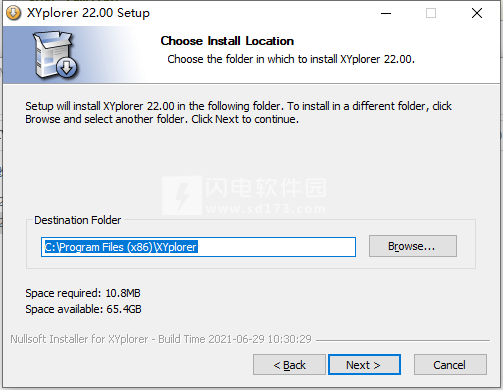
4、运行软件,点击继续评估。点击help-设置语言选项,语言选择简体中文,点击帮助-解锁试用版本
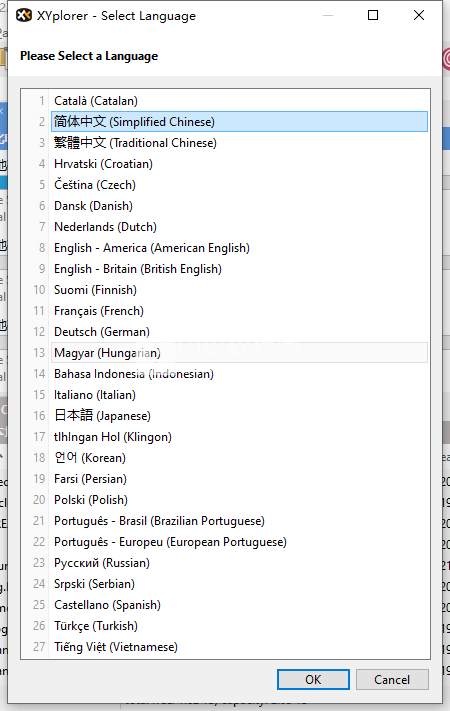
5、然后运行keygen注册机,将用户名和密钥复制到软件中,激活完成后重启软件即可
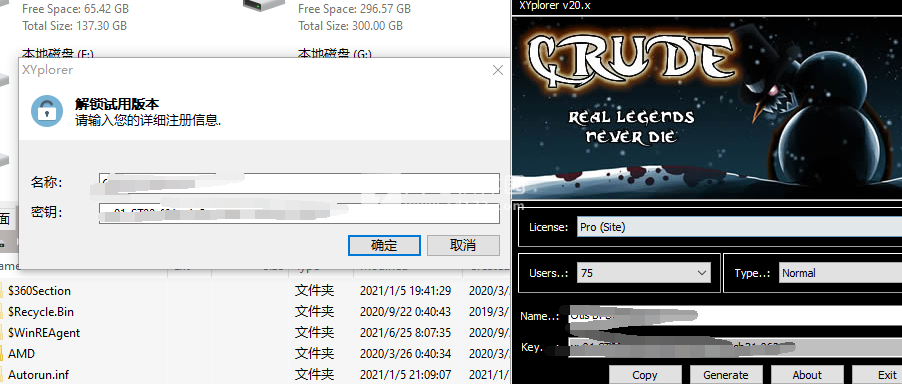
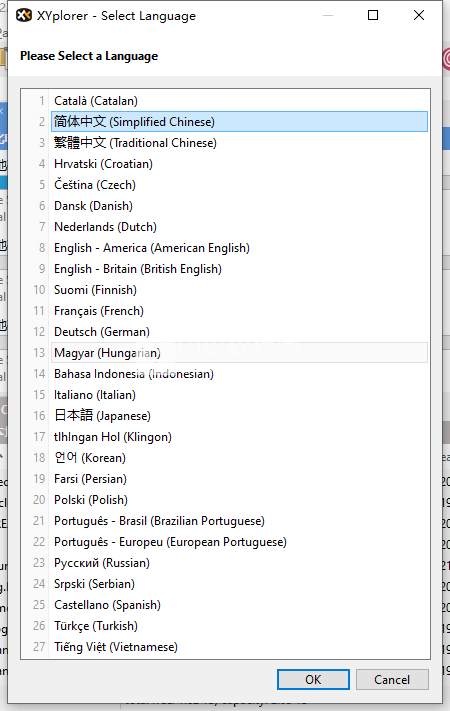
5、然后运行keygen注册机,将用户名和密钥复制到软件中,激活完成后重启软件即可
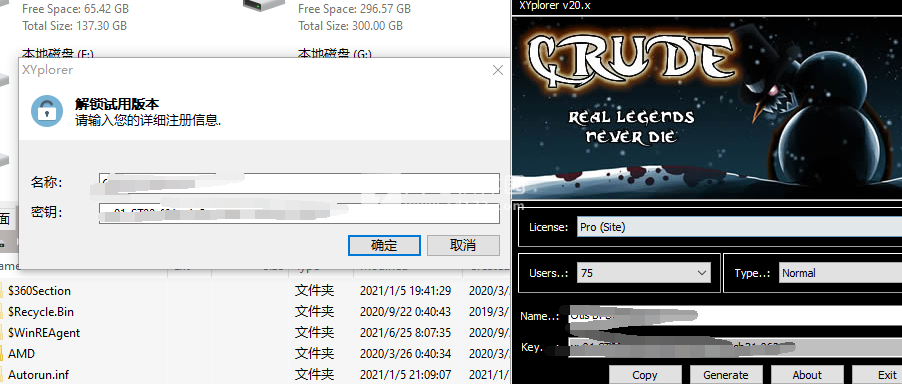
闪电小编说明:
小而强大的资源管理器,有多标签等功能,快速进行文件搜索、管理以及相关操作,双窗格操作更便捷,支持自动执行一些重复任务,反应速度非常快,是非常值得收藏的文件管理软件!带有选项卡、迷你树、树路径跟踪、面包屑栏、颜色标签、大小图形、悬停框、标签和注释的 XYplorer。右侧浮动预览,带有照片数据。 在黑暗模式下显示屏幕截图。
软件无法下载?不知道解压密码?微信关注订阅号"闪电下载"获取
本帖长期更新最新版 请收藏下载!版权声明:本站提的序列号、注册码、注册机、破解补丁等均来自互联网,仅供学习交流之用,请在下载后24小时内删除。